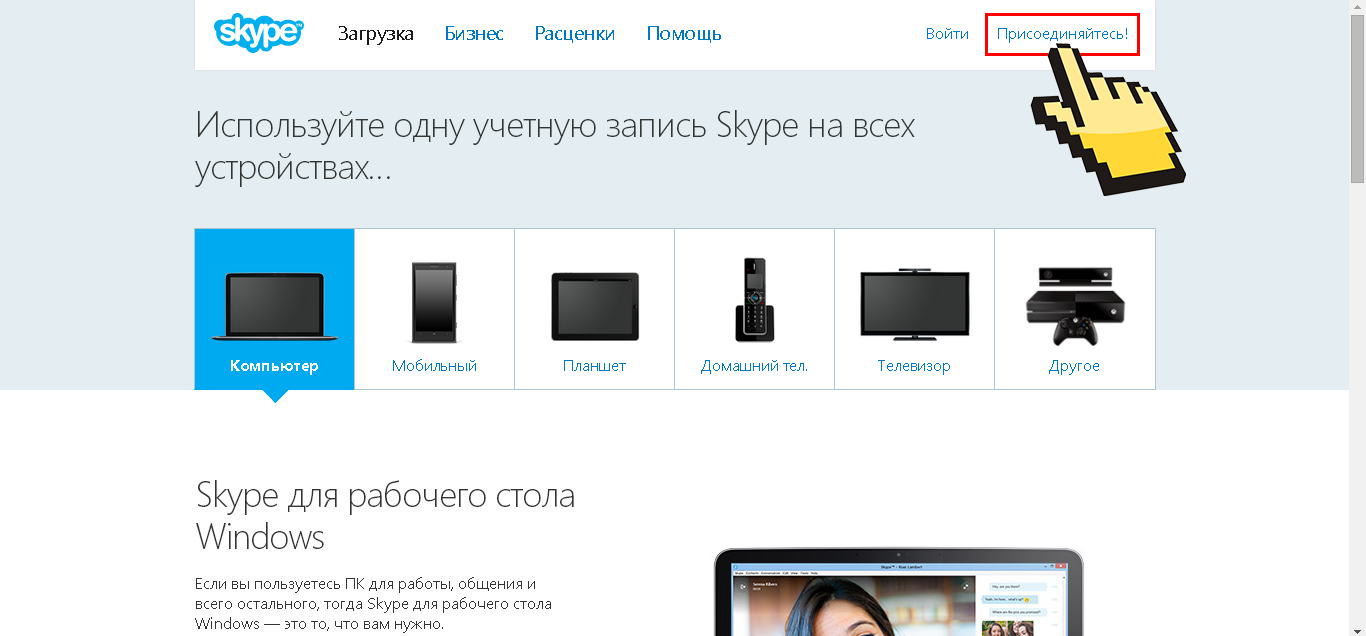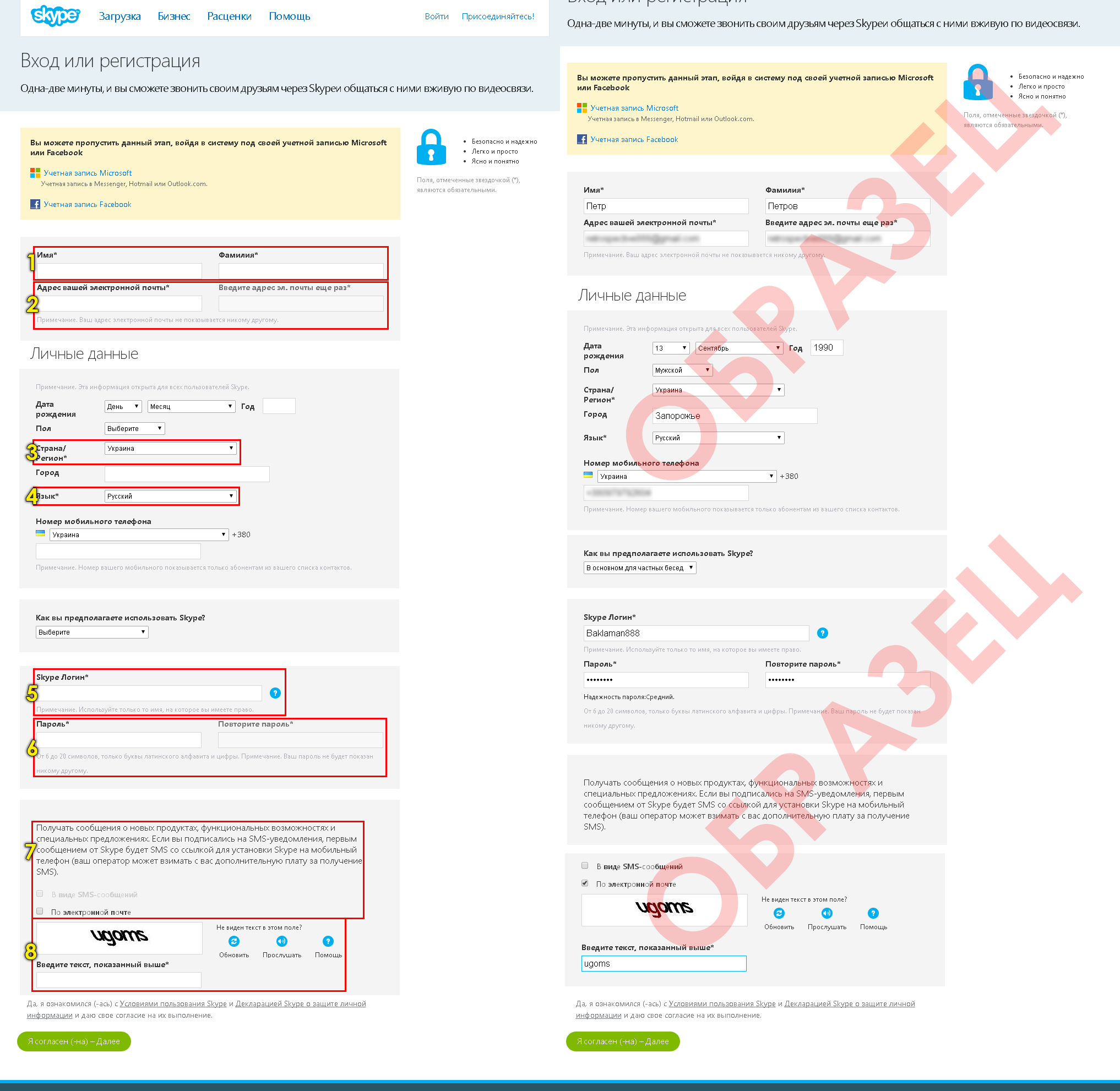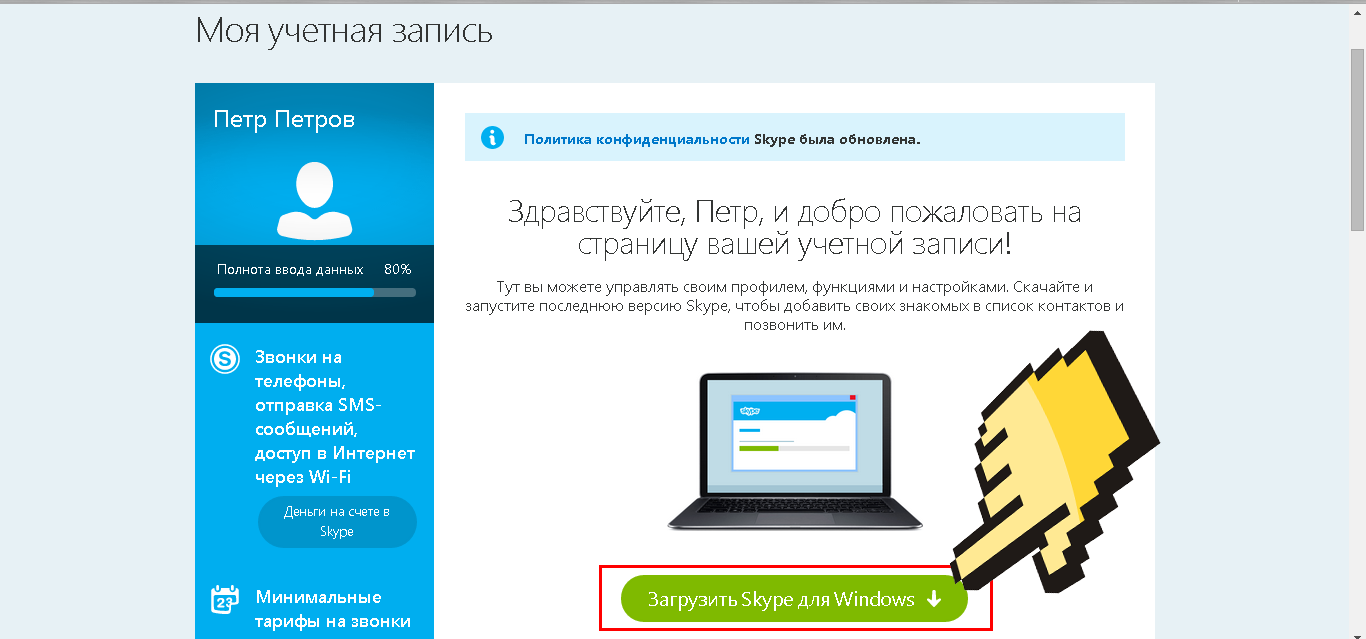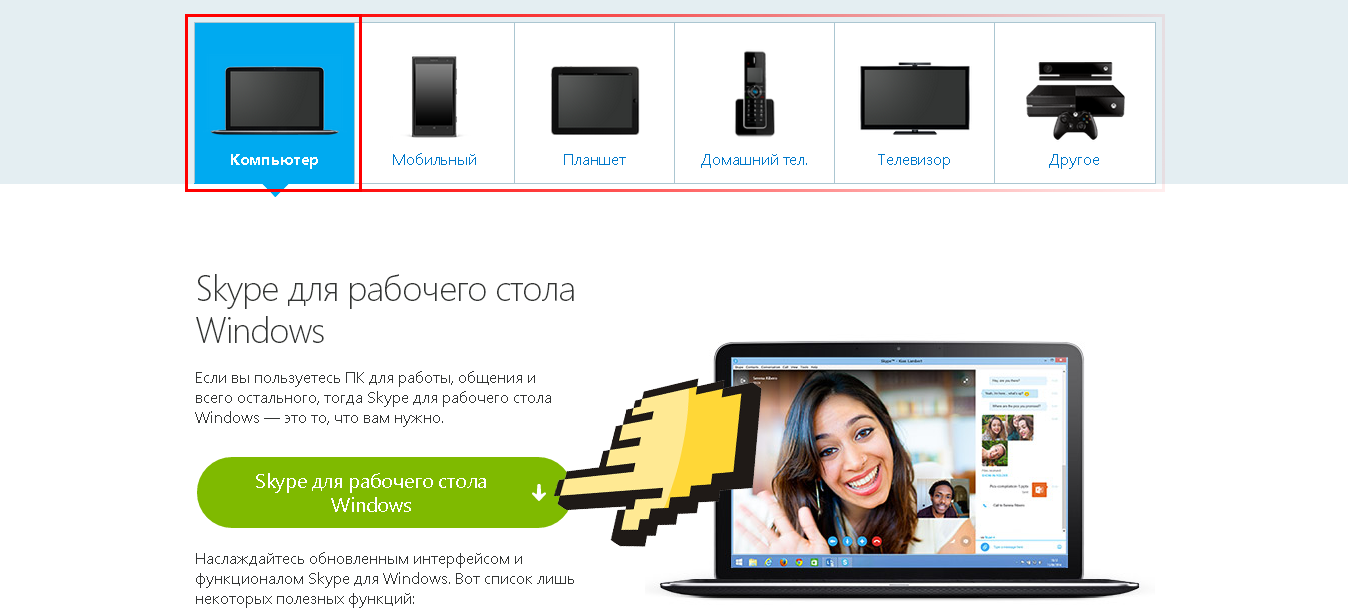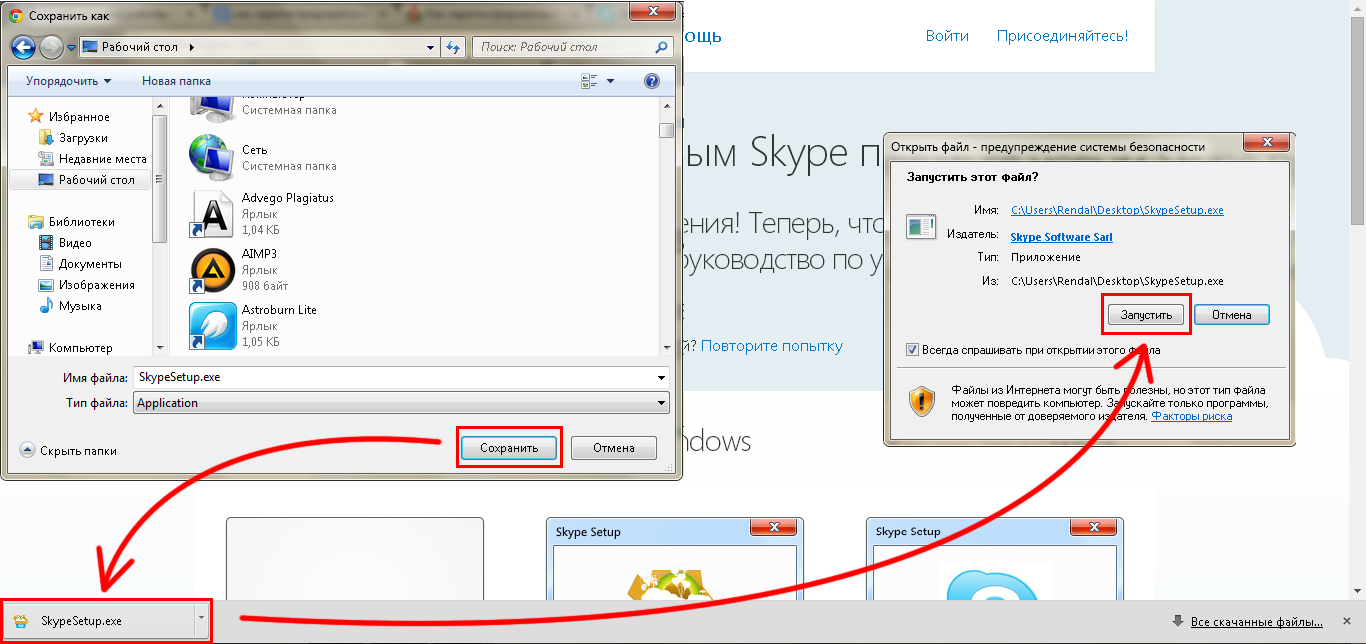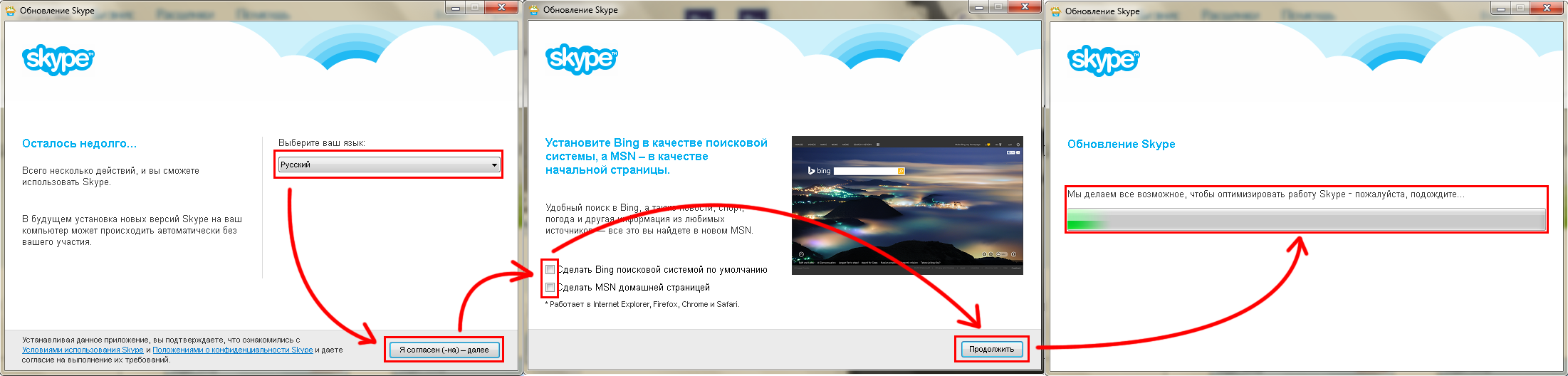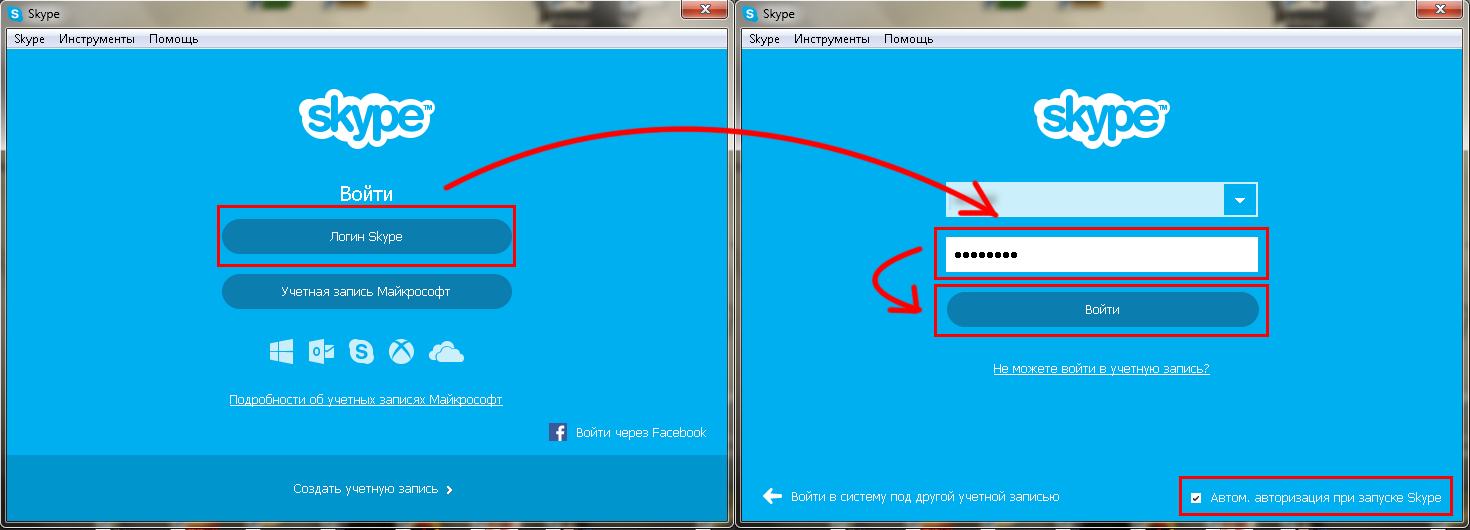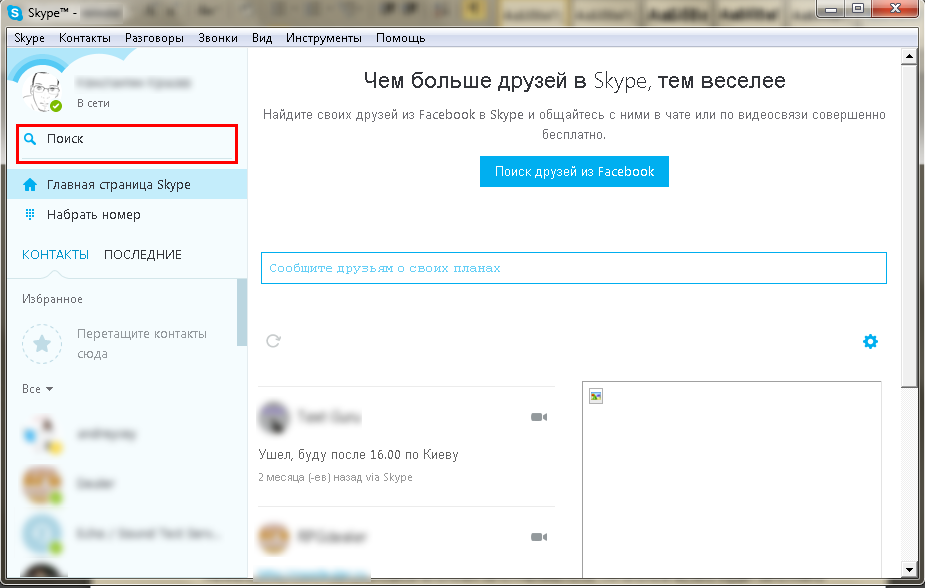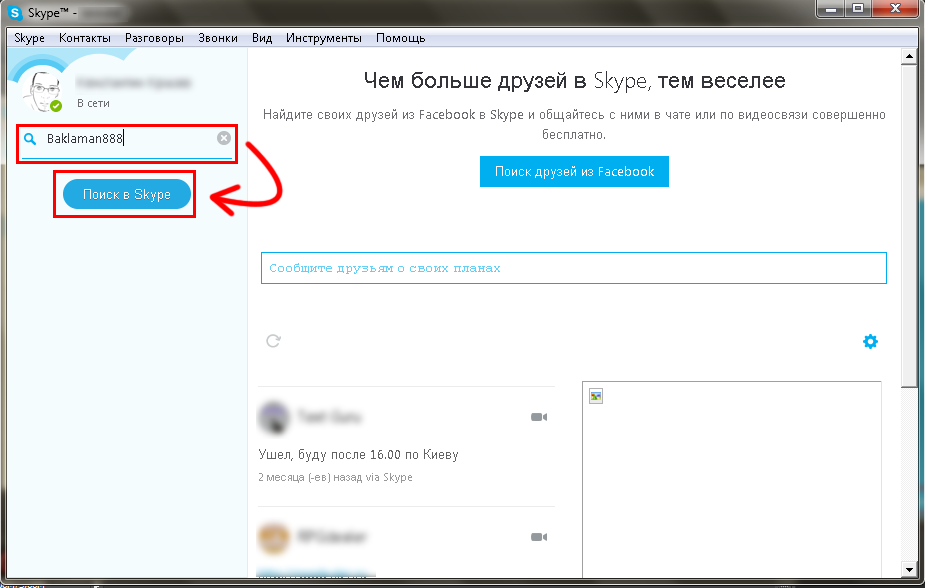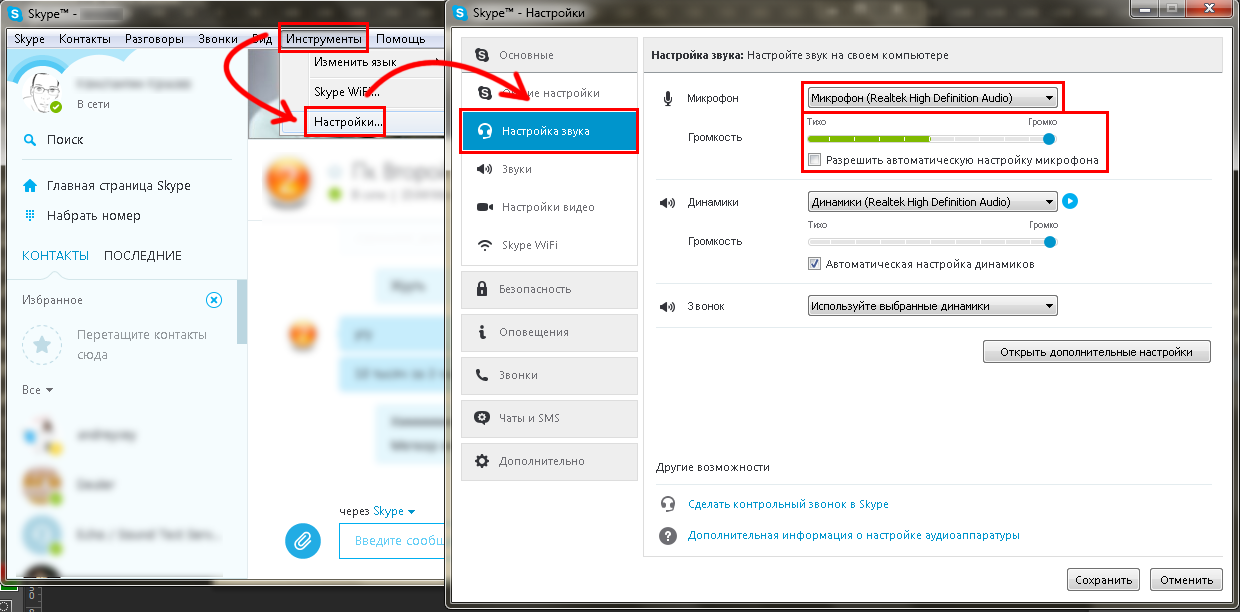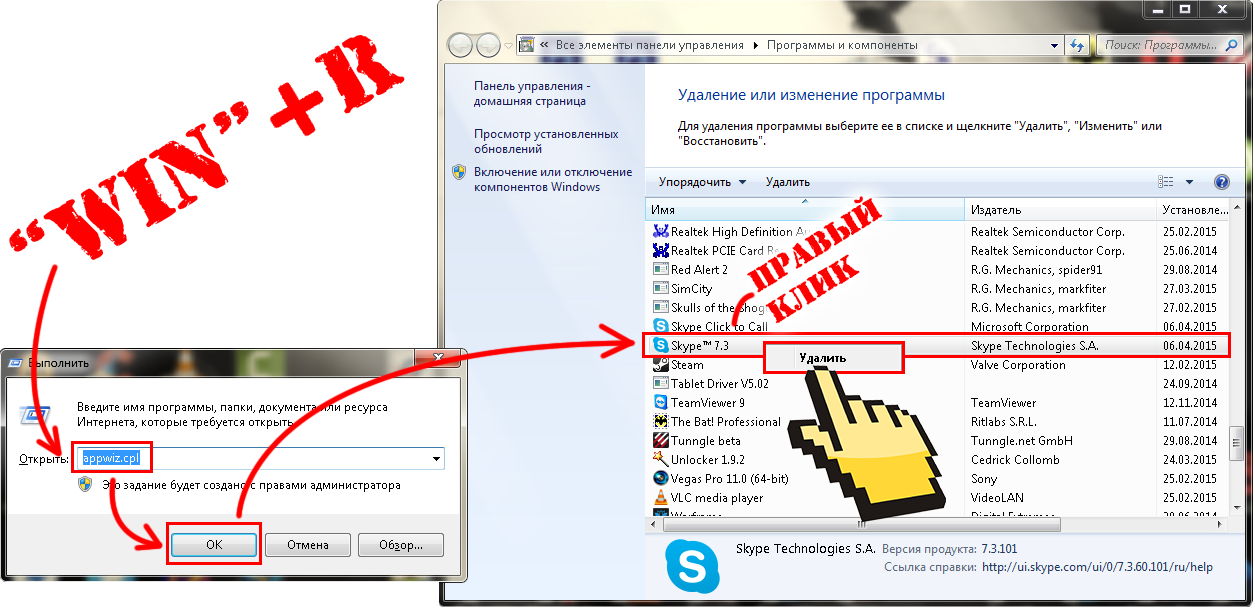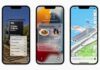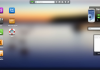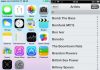Інтернет-телефонія набула повсюдне поширення. Зв’язатися з людьми по всьому світу можна за допомогою безлічі спеціалізованих програм.
Найбільш поширеною з усіх доступних служб є Skype.
Skype — це спеціально розроблена програма, призначена для обміну абонентами текстовими повідомленнями, файлами і можливістю здійснювати голосові та відео дзвінки.
Серед можливостей програми – голосові (до 25 учасників) і відео (до 10) конференції, можливість твору аудіо дзвінків на мобільні, а також звичайні — стаціонарні телефони.
Частина наданих функцій платні, але основний функціонал доступний безкоштовно.
Точна статистика кількості користувачів не публікується, однак відомо, що на кінець 2010-го року кількість користувачів перевищувала позначку в 663 мільйони.
Велика частина інфраструктури програми базується на комп’ютерах користувачів.
Єдиний централізований орган – сервер аутентифікації, на якому зберігаються відомості про облікові записи користувачів.
З’єднання між двома абонентами здійснюється безпосередньо, то є всі аудіо, відео, текстові та інші дані пересилаються безпосередньо.
Якщо такої можливості немає, то в якості посередників виступають супер вузли, реалізовані на серверах компанії Microsoft, яка є офіційним власником програми.
Реєстрація облікового запису Skype
Користувачі зможуть входити в систему, авторизовуватись з облікового запису Microsoft або Facebook.
Якщо ні того, ні іншого немає, то доведеться реєструватися в самому Скайпі. Для цього необхідно відвідати сторінку завантаження клієнта.
У правому верхньому куті сторінки буде кнопка «Приєднуйтесь!»
Після натискання на ній розпочнеться реєстрація у скайп.
На зображенні зазначені обов’язкові до заповнення поля. Решту можна буде заповнити після, в особистому кабінеті. Які дані потрібно вводити відмічені поля:
По завершенні заповнення форми (зразок представлений у правій частині зображення) залишається тільки натиснути «Я згоден (-на) — Далі».
Після чого абонент буде спрямований у власний кабінет. На цьому Skype реєстрація завершена.
Як завантажити і встановити Скайп
Скачати скайп можна двома способами. Перший передбачає використання посилання в особистому кабінеті, по завершенні реєстрації.
Другий полягає у відвідуванні сторінки завантаження клієнта на офіційному порталі. На ній же можна вибрати версії для інших типів пристроїв.
Версія для ПК і ноутбуків знаходиться у вкладці «Комп’ютер». Один обліковий запис підійде для клієнта на всіх пристроях.
Після натискання на кнопки браузер запропонує підібрати місце, куди зберегти інсталятор Skype.
Після вибору місця збереження і закінчення закачування можна як запустити файл з менеджера завантажень браузера (як на зображенні), так і подвійним клацанням по виконавчому файлу в місці збереження.
У попередженні безпеки потрібно натиснути «Запустити», завантажений з офіційного сайту Скайп гарантовано не містить шкідливого ПО.
Після чого запуститься інсталятор.
У ньому потрібно виконати буквально п’ять кліків. Вибрати мову та натиснути «Я згоден (-на) — Далі».
Зняти галочки з установки сторінки і самого пошуку по дефолту (якщо з цим немає проблем, то можна і не знімати) і натиснути «Продовжити».
Після цього залишиться тільки дочекатися завершення установки.
Після установки можна використовувати програму.
Щоб увійти в Скайп під власним обліковим записом потрібно в стартовому вікні вибрати відповідний пункт, ввести пароль і натиснути «Увійти».
Наступну авторизацію в службі можна автоматизувати, поставивши прапорець у відповідному рядку.
Додавання контактів Skype
Додати новий контакт не складе праці. Для цих цілей служить рядок пошуку, розташована над списком контактів.
У неї вводимо ім’я, адресу електронної пошти або логін користувача, який буде додаватися до списку контактів і натиснути «Пошук Skype».
Під рядком пошуку з’явиться список контактів, з яких потрібно вибрати конкретний зацікавив. Клік по ньому відкриє вікно діалогу в правій частині вікна програми.
У ньому буде кнопка «Додати в список контактів».
До запиту на додавання можна прикріпити невелике повідомлення. Потім потрібно натиснути «Відправити». Далі справа за одержувачем запиту.
Як тільки він його побачить і схвалить, його контакт з’явиться в списку.
Неполадки в Скайп
- Не працює мікрофон
Якщо не працює мікрофон в скайпі, то необхідно спочатку перевірити його стан і підключення.
При наявності великої кількості гучних фонових шумів сигнал теж може не проходити.
Якщо мікрофон підключений правильно, а в оточенні особливих шумів не спостерігається, то потрібно перевірити налаштування програми.
Для цього знадобиться відкрити меню «Інструменти», що у верхній частині вікна програми. В ньому вибрати пункт «Налаштування».
У вікні налаштувань необхідна вкладка «Налаштування звуку».
Потрібно переконатися, що у випадаючому списку вказано саме який використовується мікрофон. При правильному налаштуванні шкала гучності буде заповнюватися.
Якщо це не допомогло, то необхідно перевірити налаштування звуку в ОС.
- Не працює камера
Якщо не працює відео в скайпі, варто обстежити правильність підключення камери. USB-камери необхідно підключати безпосередньо до комп’ютера, відключивши всі інші пристрої.
Можна спробувати перепідключити камеру до іншого порту. Якщо неполадки з вбудованою камерою, то необхідно переконатися в наявності драйверів останньої версії.
Як видалити Скайп
Щоб видалити скайп, необхідно натиснути поєднання клавіш Win+R (Win – кнопка з емблемою ОС). У вікні «Виконати» необхідно ввести «appwiz.cpl».
Після натиснення «ОК» відкриється диспетчер програм.
У списку програм необхідно знайти Skype, клікнути правою кнопкою миші по рядку з них і вибрати пункт «Видалити». Всі подальші дії відбуваються в автоматичному режимі.
Як встановити і зареєструватися в Skype
Skype: як встановити, створити і управляти акаунтом

















![[Огляд] Xiaomi MiJia M365 – відмінний [електросамокат] від надійного китайського виробника](http://web-city.org.ua/wp-content/uploads/2018/01/P1160682_1-218x150.jpg)













![[DNS probe finished no Internet] Як виправити помилку?](http://web-city.org.ua/wp-content/uploads/2018/01/1-42-218x150.jpg)